Meilleures apps pour limiter le temps d’écran (Android, iOS)
J’ai testé plus de 30 applications qui affirment avoir des fonctionnalités de temps d’écran fortes ou efficaces. Je les ai installées sur les appareils de mes enfants, afin que je puisse voir par moi-même si elles fonctionnaient bien, les fonctionnalités qu’elles offraient, et si mes enfants arrivaient à contourner les restrictions.
Après des mois de tests, j’ai conclu que Qustodio est la meilleure application pour définir des limites de temps d’écran. Elle facilite la création d’un calendrier quotidien ou hebdomadaire, et j’ai pu définir un temps d’écran quotidien global ou appliquer des limites distinctes pour chaque application. De plus, je pouvais appuyer sur le bouton Blocage instantané (Instant Lock) pour verrouiller l’appareil à tout moment. Vous n’avez pas à me croire sur parole : vous pouvez profiter de l’essai gratuit de 30 jours de Qustodio et découvrir à quel point ses limites de temps d’écran sont puissantes.
Essayez Qustodio gratuitement pendant 30 jours !
Pressé(e) ? Voici les meilleures apps de limite de temps d’écran en 2024
- Qustodio : offre des outils de temps d’écran complets pour définir des temps d’écran quotidiens globaux, des limites de temps pour chaque application et un calendrier personnalisé pour téléphone ou tablette.
- Bark : offre des catégories personnalisées pour les applications disponibles à différents moments de la journée et un bouton de pause de l’appareil, mais il n’a pas de limite de temps d’écran quotidien.
- Norton Family : offre plusieurs outils pour définir des limites de temps d’écran, y compris des règles spéciales de temps pour l’école, mais le calendrier et les limites quotidiennes ne fonctionnent que par segments de 30 minutes.
- Mobicip : offre trois outils pour limiter le temps d’écran et les applications disponibles, mais il n’a pas d’option pour activer le verrouillage instantané pour un seul appareil.
1. Qustodio : la meilleure application pour limiter le temps d’écran avec une gamme complète de fonctionnalités
- Combinez un calendrier d’écran quotidien avec une limite d’utilisation quotidienne globale.
- Définissez des règles de temps d’écran pour chaque application.
- Le Blocage instantané vous permet de verrouiller le téléphone à tout moment de n’importe où.
- Filtres Web puissants avec plus de 40 catégories.
- Essayez-le gratuitement pendant 30 jours : aucune carte de crédit requise.
Offre spéciale 2024 : économisez 12 % lorsque vous utilisez le code promo WIZCASE12 lors du paiement.
Après quelques semaines de tests, j’ai été ravie de voir que Qustodio est à la hauteur de ce qu’ils affirment. Je sais que cela semble évident, mais croyez-moi, ce n’est pas le cas. Il y a énormément d’applications qui font des promesses ou des affirmations, mais ne sont pas à la hauteur de celles-ci. Ce n’est pas le cas avec Qustodio. L’application a tout ce que je cherchais en termes de limitation du temps d’écran sur plusieurs appareils. Une fois mes enfants ont utilisé leur temps d’écran alloué, ils ne peuvent pas désactiver l’application ni contourner les restrictions pour le prolonger.
J’ai créé un ensemble de règles différent pour chacun de mes enfants. Peu importe qu’un de vos enfants ait un iPhone, qu’un autre utilise Android et qu’un troisième utilise un ordinateur portable. Tout est géré à partir d’un tableau de bord basé sur le cloud, auquel je peux accéder sur n’importe quel appareil.
La première étape consiste à sélectionner un profil enfant et à définir une limite de temps d’écran total pour chaque jour. Cela m’a donné la possibilité d’appliquer un ensemble de règles quotidiennes, différentes limites pour le week-end, ou même de personnaliser chaque jour.
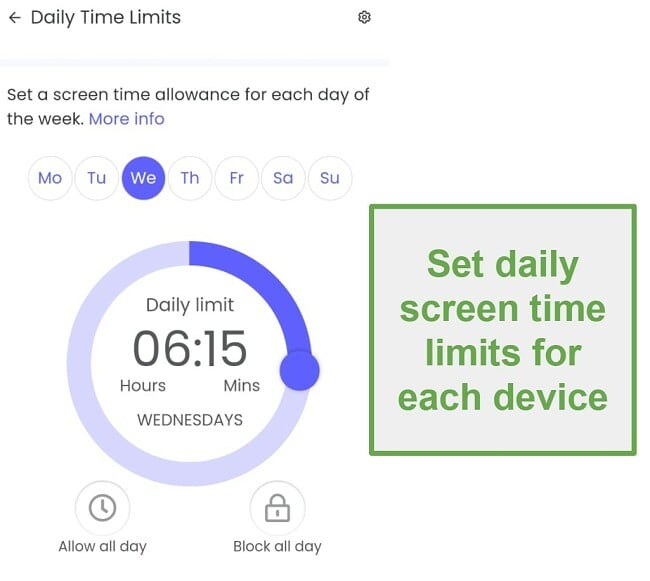
La deuxième fonctionnalité est un calendrier d’utilisation du temps d’écran. Cela me permet de créer un calendrier horaire personnalisé pour les moments où ils n’ont pas le droit d’utiliser leur téléphone. Par exemple, je peux le bloquer pendant qu’ils sont à l’école ou qu’ils vont dormir. Le calendrier horaire fonctionne avec la limite quotidienne globale. Cela signifie que même s’il y a 9 heures totales de temps d’écran sur le calendrier, ils devront toujours tenir compte de la limite quotidienne lorsqu’ils sont sur leurs écrans.
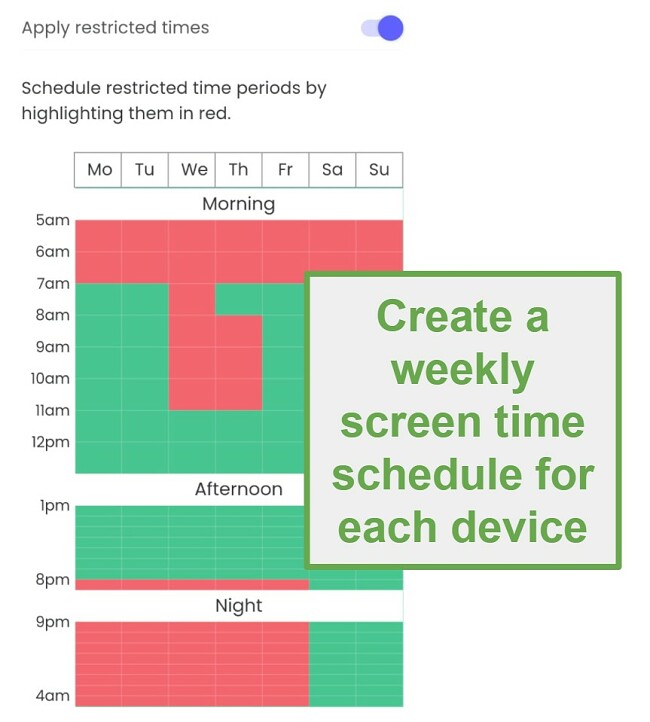
J’ai été vraiment contente de voir que je pouvais définir des restrictions de temps pour des applications et des jeux individuels, car il est facile pour les enfants de perdre la notion du temps lorsqu’ils sont sur certaines applications. Qustodio offre également la possibilité de bloquer l’application ou de l’autoriser toute la journée, quelles que soient les règles de temps d’écran. C’est important si vous souhaitez que votre enfant puisse accéder à des applications spécifiques, telles que des cartes, des horaires de bus ou de train, une messagerie ou des outils pédagogiques.
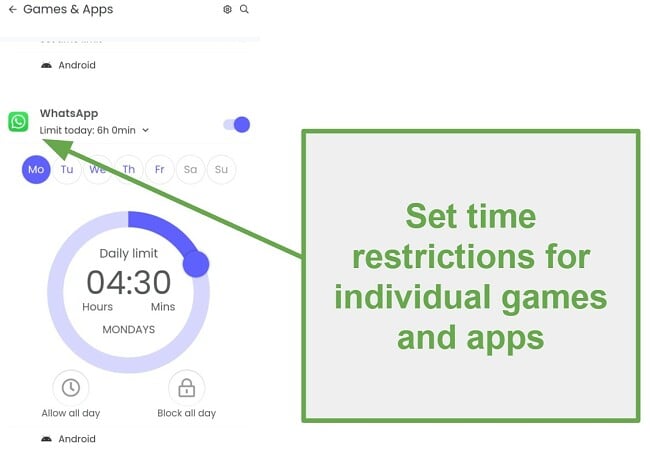
Qustodio dispose également d’une option de Blocage instantané à laquelle je peux accéder depuis le tableau de bord parental. C’est utile pendant le dîner ou si j’ai besoin que mes enfants sortent le nez de leurs écrans, quel que soit le calendrier horaire défini. Je clique simplement sur un bouton et leurs téléphones seront immédiatement verrouillés.
Qustodio propose un abonnement gratuit qui inclut une limite de temps d’écran quotidienne et un calendrier. Toutefois, il ne fonctionne que sur un seul appareil et n’inclut aucune des fonctionnalités de contrôle parental premium, telles que le suivi de la localisation, la gestion des applications et la surveillance des appels et des messages. À la place, vous pouvez profiter de leur essai gratuit, sans carte bancaire requise, et obtenir la version premium gratuite pendant 30 jours. À la fin de l’essai gratuit, vous pouvez passer au niveau supérieur et continuer à utiliser les fonctionnalités premium, ou poursuivre avec un compte gratuit et les limites de temps d’écran fournies.
Essayez Qustodio gratuitement pendant 30 jours !
2. Bark : configurez une routine de temps d’écran quotidienne grâce aux règles personnalisées
- Personnalisez les applications que chaque enfant peut utiliser à chaque moment de la journée.
- Mettez en pause n’importe quel appareil depuis le tableau de bord.
- Consultez des rapports détaillés sur l’utilisation du temps d’écran.
- Essayez Bark gratuitement pendant 7 jours !
Au cours de mes recherches et de mes tests, j’ai découvert que Bark avait une méthode unique pour gérer le temps d’écran. Leur idée est de créer une routine de temps d’écran quotidienne et hebdomadaire. C’est similaire au calendrier utilisé par Qustodio, sauf que j’ai pu personnaliser les applications et les sites Web, ou les catégories de sites Web et d’applications disponibles.
Au début, j’ai été déçue de voir qu’ils n’avaient pas de limite de temps globale, qui fonctionne avec le calendrier. Cela empêche les enfants de passer chaque minute disponible sur l’écran et leur apprend à contrôler leur temps.
Toutefois, une fois que j’ai mis en place la routine de temps d’écran de Bark sur les téléphones de mes enfants, j’ai fini par apprécier leur méthode.

Bark vous permet de créer jusqu’à 4 types de segments différents pour le temps d’écran. Chaque segment inclut des paramètres et des règles par défaut basés sur l’âge de l’enfant. Toutefois, vous pouvez également personnaliser les règles en fonction des besoins de votre enfant. Les segments disponibles sont les suivants :
- Temps d’école : j’ai donné à mes enfants un accès aux applications et sites Web éducatifs, ainsi qu’un accès illimité aux applications dont ils ont besoin pour l’école, telles que Word, Excel, Google Docs et l’application de l’école. J’ai bloqué toutes les applications de divertissement et réseaux sociaux.
- Temps libre : ce segment concerne les moments où mon enfant peut se détendre et passer du temps sur son téléphone ou ordinateur.
- Heure du coucher : j’autorise mes deux enfants les plus âgés à accéder à leurs applications musicales lorsqu’ils s’endorment, mais je bloque les réseaux sociaux et les applications de divertissement.
- Par défaut : j’aime le fait que je n’ai pas besoin de créer un segment pour chaque minute de la journée. Un créneau horaire vide reviendra aux règles, filtres et applications bloquées par défaut.
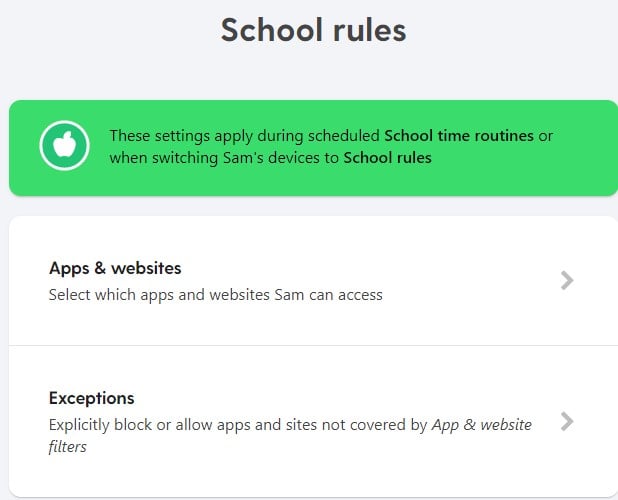
Bark offre également la possibilité de bloquer Internet à partir des appareils de mes enfants, en un seul clic. Cette fonctionnalité s’appelle Pause et elle me permet de mettre en pause leurs téléphones depuis mon tableau de bord, sans que j’aie à ajuster la routine.
Afin de prendre les meilleures décisions sur les périodes, je peux consulter les rapports d’utilisation sur le tableau de bord Bark. Celles-ci regorgent d’informations, détaillent le temps total passé sur l’appareil et décomposent l’utilisation du temps d’écran pour chaque application.
Bark offre deux abonnements, qui fonctionnent tous deux sur un nombre illimité d’appareils. Si seule la définition de limites de temps d’écran vous intéresse, vous pouvez vous abonner au plan Bark Jr. Toutefois, si vous souhaitez tester les fonctionnalités avancées, qui incluent la meilleure surveillance des réseaux sociaux, obtenez un essai gratuit de 7 jours et accédez à toutes les fonctionnalités de Bark Premium.
Essayez Bark gratuitement pendant 7 jours !
3. Norton Family : nombreuses fonctionnalités de temps d’écran, y compris des règles de temps dédiées pour l’école
- Combine un programme d’utilisation quotidienne avec une limite de temps d’écran globale.
- Surveille le temps d’écran pour chaque application.
- Les enfants peuvent demander du temps supplémentaire à partir de l’écran de verrouillage de Norton Family.
- Garantie de remboursement de 60 jours.
Norton Family s’est récemment amélioré et a rapidement remonté dans mon classement général. En testant les fonctionnalités de limite de temps d’écran, j’ai été ravie de voir que même s’il avait des règles de temps d’écran par défaut basées sur l’âge, j’avais toujours la possibilité de créer un horaire personnalisé.
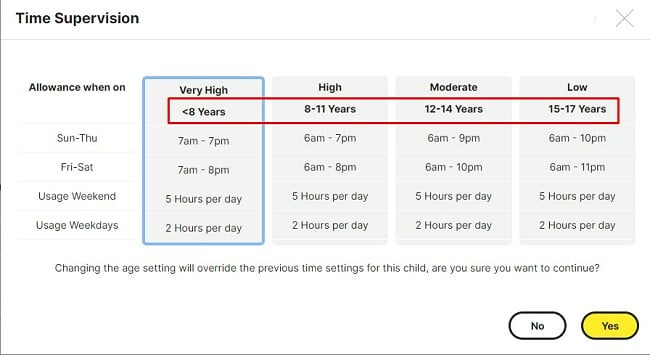
Définir les règles est facile. J’ai ouvert le tableau de bord sur mon ordinateur, choisi le profil d’un enfant et ouvert la section Supervision du temps. Ensuite, j’ai pu sélectionner les moments où je voulais que les enfants aient accès à leur téléphone et quand il devait être verrouillé. J’ai également ajouté une limite de temps d’écran quotidien global pour les empêcher de passer tout leur temps libre devant un écran.
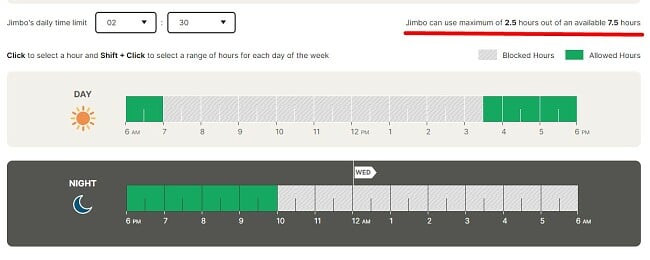
Mon seul reproche est que l’horaire et la limite quotidienne fonctionnent avec des plages horaires de 30 minutes, alors que je préfère davantage de flexibilité pour mieux refléter nos plannings.
Norton a une fonctionnalité Temps scolaire, et j’ai trouvé qu’elle était très pratique pour mes enfants plus âgés. Il bloque la plupart des applications et des sites Web, tout en continuant à autoriser l’accès aux sites éducatifs. Le temps d’école ne compte pas dans les limites de temps d’écran habituelles, de sorte que les enfants n’auront pas à décider s’ils doivent faire leurs devoirs ou garder du temps d’écran pour le streaming, les jeux ou tout ce qu’ils font sur leurs téléphones et ordinateurs.
Mes enfants n’ont pas trouvé de manière de contourner les limites de temps d’écran. Ils ne pouvaient pas ouvrir d’applications ou de sites Web sans voir l’écran de verrouillage de Norton Family, leur indiquant que le temps d’écran était terminé. Il y a un lien pour demander plus de temps, et je peux autoriser cela depuis le tableau de bord parental. De plus, Norton Family crée une liste de Règles de la maison, que les enfants peuvent consulter sur leurs téléphones et ordinateurs. Cela détaille le temps d’écran qu’ils ont chaque jour et comment ils l’ont déjà utilisé. De cette façon, il n’y a pas de surprises.
Norton Family offre une garantie de remboursement prolongée de 60 jours, ce qui devrait vous donner suffisamment de temps pour tester les limites de temps d’écran, ainsi que toutes les autres fonctionnalités de contrôles parentaux avec votre famille pour vous assurer qu’il vous convient.
Essayez Norton Family gratuitement pendant 60 jours !
4. Mobicip : définissez des limites de temps d’écran par incréments de 15 minutes
- Définissez des règles d’utilisation du temps d’écran personnalisées pour l’école et l’heure du coucher.
- Le mode Vacances supprime temporairement toutes les règles de temps d’écran.
- Essayez-le gratuitement pendant 7 jours !
Si Mobicip dispose d’une bonne gamme de fonctionnalités de temps d’écran, j’ai vu que mes enfants avaient trouvé des moyens de contourner les limites de temps d’écran pour les applications. La bonne nouvelle est qu’une fois que j’ai su comment ils faisaient, il a été assez facile de les empêcher de continuer.
Les deux astuces que mes enfants ont découvertes consistaient à désinstaller et réinstaller l’application et à changer l’heure du téléphone. J’ai pu verrouiller les paramètres du téléphone, donc mon enfant ne pouvait pas changer l’heure. Bien qu’il n’y ait aucun moyen de bloquer la suppression d’une application, je reçois des notifications lorsqu’une nouvelle application est installée. Lorsque j’ai vu qu’une application que j’avais fixée venait d’être installée, j’ai décidé de la bloquer complètement pour montrer aux enfants que je savais ce qu’ils faisaient.
L’application a une limite quotidienne globale et un calendrier d’utilisation quotidien. J’apprécie le fait que cela fonctionne par incréments de 15 minutes, ce qui me donne beaucoup de flexibilité. Le calendrier est entièrement personnalisable, y compris la possibilité d’appliquer différents filtres Web et le blocage d’applications pour des périodes de temps spécifiques.

Une fois le calendrier défini, Mobicip vous propose trois options pour gérer le temps d’écran :
- Définissez des limites de temps d’écran personnalisées.
- Autorisez uniquement le temps d’écran en fonction du calendrier du calendrier.
- Verrouillez le téléphone toute la journée.

Mobicip regroupe toutes les applications en trois catégories :
- Réseaux sociaux
- Divertissement
- Jeux
Je peux définir les règles de temps d’écran pour une catégorie entière, ce que je trouve plus facile que de parcourir chaque application une par une. C’est aussi bien de pouvoir bloquer toutes les applications de divertissement, mais mes enfants peuvent toujours utiliser les réseaux sociaux ou les applications de chat pour communiquer avec leurs amis.
Mobicip inclut une fonctionnalité unique appelée Mode Vacances. C’est un moyen pratique de désactiver temporairement les règles de temps d’écran, sans avoir à parcourir et à recréer toutes les règles. Ce qui est vraiment génial, c’est que je peux ajouter une date de fin pour le mode vacances, et il réactive alors automatiquement toutes les limites de temps d’écran. C’est une chose de moins à me rappeler de faire à la fin des vacances.
Actuellement, Mobicip propose un essai gratuit de 7 jours, avec accès à toutes les fonctionnalités premium. Cela devrait vous laisser assez de temps pour l’installer sur le téléphone de votre enfant, définir les règles, afficher les rapports de données dans le tableau de bord parental et voir s’il convient à votre famille.
Essayez Mobicip gratuitement pendant 7 jours !
Comparez les meilleures apps de limite de temps d’écran
| Limite quotidienne globale | Verrouillage instantané | Incréments de temps | Nombre d’appareils | Compatibilité | Version gratuite | ||
| Qustodio | Oui | Oui | Entièrement personnalisables | Jusqu’à 15 | PC, macOS, Android, iOS, Amazon Fire et Chromebook | Garantie de remboursement de 30 jours | |
| Bark | Non | Oui | Entièrement personnalisables | Illimité | PC, macOS, Android, iOS, Amazon Fire et Chromebook | Essai gratuit de 7 jours | |
| Norton Family | Oui | Oui | 30 minutes | Illimité | PC, macOS, Android, iOS et Chromebook | Garantie de remboursement de 60 jours | |
| Mobicip | Yes | Oui, mais il verrouille tous les appareils connectés | 15 minutes | Jusqu’à 20 | PC, macOS, Android, iOS, Amazon Fire et Chromebook | Essai gratuit de 7 jours |
Pourquoi devriez-vous éviter les apps gratuites de temps d’écran
Après avoir testé plusieurs outils de temps d’écran gratuits, y compris Google Family Link et Screentime d’Apple, j’ai réalisé qu’ils n’en valaient pas la peine. Ils ne fonctionnaient pas très bien, déchargeaient la batterie du téléphone et ralentissaient l’appareil, en particulier en comparaison avec les principales applications de contrôle parental premium. La seule exception que j’ai trouvée était la version gratuite de Qustodio, et même elle n’est pas idéale si vous souhaitez définir des limites de temps d’écran sur plusieurs appareils. Toutefois, cela offrait un meilleur rapport qualité-prix que les options gratuites fournies avec les appareils iPhone ou Android. Les options entièrement gratuites peuvent facilement être désactivées, désinstallées ou ne fonctionnent tout simplement pas très bien. Certains autres problèmes incluent :
- Problèmes de confidentialité : les applications gratuites doivent gagner de l’argent d’une manière ou d’une autre. Une tactique courante consiste à vendre les données de votre enfant ou à les utiliser pour afficher des publicités ciblées, ce qui peut ne pas vous convenir. Il est important de lire attentivement la politique de confidentialité de toute application que vous envisagez pour comprendre comment vos données seront utilisées.
- Fiabilité : les applications gratuites ne sont pas aussi fiables que les applications payantes et ne fonctionnent pas de manière cohérente. Cela peut les rendre frustrants à utiliser et inefficaces pour vous aider à faire respecter les limites de temps d’écran pour les appareils de votre enfant.
- Fonctionnalités limitées : les applications gratuites peuvent ne pas offrir autant de fonctionnalités que les options payantes, telles que la possibilité de bloquer des sites Web spécifiques ou de définir des limites de temps pour l’utilisation de l’appareil. Cela peut les rendre moins efficaces pour vous aider à gérer l’activité en ligne de votre enfant.
- Problèmes de compatibilité : assurez-vous que l’application est compatible avec l’appareil de votre enfant et le système d’exploitation sur lequel elle s’exécute. Si l’application n’est pas compatible, elle peut ne pas fonctionner correctement ou ne pas fonctionner du tout.
- Nombre limité d’appareils : les applications gratuites ne vous permettent généralement de définir des règles de temps d’écran que sur un seul appareil. Si vous souhaitez définir des limites sur un téléphone, tablette et ordinateur, vous aurez besoin d’une application de temps d’écran premium.
Si les applications de contrôle parental gratuites semblent être une bonne option, vous devrez faire quelques sacrifices en termes de fonctionnalité ou de fiabilité par rapport aux options payantes. Au lieu de cela, vous pouvez choisir Qustodio, qui est une option fiable, et profiter de leur essai gratuit de 30 jours sans carte bancaire requise. Cela devrait vous donner assez de temps pour apprendre les habitudes de votre enfant et voir quelles limites sont nécessaires. Utilisez également ce temps pour voir les différences et comprendre ce que vous pouvez obtenir par rapport aux options gratuites.
Essayez Qustodio gratuitement pendant 30 jours !
Que rechercher lors du choix d’une application pour limiter le temps d’écran
Lors du choix d’une application pour limiter le temps d’écran, il y a quelques éléments clés à considérer :
- Facilité d’utilisation : il est important de choisir une application facile à configurer et à utiliser afin de pouvoir rapidement et facilement fixer des limites de temps d’écran pour votre enfant.
- Options de personnalisation : recherchez une application qui vous permet de définir différentes limites de temps d’écran pour différents appareils ou activités. Par exemple, vous souhaiterez peut-être autoriser plus de temps d’écran pour les applications éducatives et moins pour les réseaux sociaux.
- Contournement des règles par les enfants : aucune application n’est infaillible à 100 %, mais les meilleures connaissent leurs faiblesses et mettre en place des mesures pour s’assurer que les règles sont respectées.
- Suivi et rapports : choisissez une application qui fournit un suivi et des rapports détaillés afin que vous puissiez voir comment votre enfant utilise ses appareils et faire les ajustements nécessaires.
- Compatibilité : assurez-vous que l’application est compatible avec l’appareil de votre enfant et son système d’exploitation. Il est toujours préférable de choisir une application qui fonctionne avec un iPhone et sur Android. De cette façon, si votre enfant reçoit un nouveau téléphone à un moment donné et change de marque, vous n’aurez pas à repartir de zéro avec une nouvelle application de contrôle parental.
Dans l’ensemble, il est important de choisir une application qui répond à vos besoins spécifiques et qui soit facile à utiliser, tout en étant fiable et offrant les fonctionnalités et les options de personnalisation dont vous avez besoin pour gérer efficacement le temps d’écran de votre enfant.
Comment j’ai testé et classé les meilleures applications de temps d’écran en 2024
Ce processus a pris du temps, s’est étendu sur plusieurs mois et a mis à l’épreuve la patience de mes enfants. J’ai téléchargé plus de 30 applications et les ai installées sur tous les téléphones, tablettes et ordinateurs de mon foyer.
Chaque application était active sur un ou deux appareils pendant au moins une semaine, mais si je rencontrais des problèmes majeurs avant cela, je les désinstallais immédiatement.
Il est important de noter que j’ai acheté toutes les applications par moi-même et que je n’ai pas demandé à l’entreprise une version gratuite depuis que je testais leur produit. De cette façon, il n’y a aucun parti pris ou favoritisme de ma part. Certains des principaux facteurs que j’ai utilisés pour établir l’ordre de classement étaient :
L’application fonctionne-t-elle ?
J’ai été surprise du nombre d’applications de limite de temps d’écran qui ne fonctionnaient tout simplement pas. J’installais l’application, activais les règles de temps d’écran et voyais mes enfants sur leur écran, lorsque l’appareil devait être verrouillé.
D’autres applications fonctionnaient mais présentaient des faiblesses que mes enfants ont découvertes, et je ne pouvais rien faire pour les en empêcher. Par exemple, avec une application, mon fils a activé un VPN, qui a contourné les règles. Bien que ce soit un problème courant, les meilleures applications de temps d’écran ont des outils pour bloquer les applications VPN. Toutefois, plusieurs applications que j’ai essayées n’avaient pas la capacité de bloquer une application, ou le blocage de l’application ne fonctionnait pas.
Quel contrôle ai-je sur le temps d’écran ?
Alors que certaines applications disposent de bons outils de temps d’écran qui me permettent non seulement de gérer le temps d’écran de chaque enfant, mais aussi ce qu’ils font lorsqu’ils ont du temps d’écran libre. Même si cela peut prendre un peu plus de temps à mettre en place que de simplement laisser 3 heures par jour de temps d’écran, je trouve que cela en vaut la peine et crée un équilibre sain.
Les principales fonctionnalités que je recherche sont un calendrier horaire quotidien ou hebdomadaire, une limite de temps d’écran globale et des limites de temps pour les applications. Ces fonctionnalités doivent toutes fonctionner ensemble pour créer une routine de temps d’écran harmonieuse, afin que mes enfants comprennent quand ils peuvent être en ligne et ce qu’ils sont ou ne sont pas autorisés à faire.
Est-il facile de gérer les règles de temps d’écran à distance ?
La dernière chose que je souhaite avoir à faire est de demander à mes enfants leur téléphone lorsque je veux définir ou modifier les règles de temps d’écran. Ainsi, l’accès à distance est une fonctionnalité indispensable. Dans l’ensemble, la facilité d’utilisation est importante. Je ne veux pas passer trop de temps à naviguer dans le tableau de bord et à comprendre comment ajuster ou appliquer les paramètres. Je préfère une interface simple sans trop de menus ni la nécessité de cliquer sur cinq pages différentes avant d’accéder aux règles de temps d’écran.
Un autre énorme avantage est la possibilité de contrôler tous les appareils, quel que soit le système d’exploitation, à partir d’un tableau de bord basé sur le cloud. Je ne veux pas d’une page de connexion différente pour Android, iOS et les ordinateurs. Je souhaite ouvrir le profil d’un enfant et avoir accès à ses appareils, afin de pouvoir ajouter ou modifier les règles de temps d’écran ou verrouiller l’appareil instantanément si nécessaire.
Est-ce que j’en ai pour mon argent ?
Le prix de l’abonnement est important. Toutefois, je pense que vous devez examiner tous les facteurs ensemble pour déterminer si vous obtenez un bon rapport qualité-prix. En fait, l’option la moins chère est rarement la meilleure car l’entreprise ne souhaite pas investir dans des fonctionnalités meilleures ou plus puissantes.
Je regarde aussi l’essai gratuit ou la garantie de remboursement. Je teste toujours ces politiques pour m’assurer que je ne suis pas facturée lorsqu’elle prétend être gratuite et que je suis remboursée lorsque je ferme mon compte pendant la période de garantie de remboursement.
Essayez Qustodio gratuitement pendant 30 jours !
FAQ
Existe-t-il de bonnes applications gratuites de limite de temps d’écran ?
J’ai testé de nombreux outils de temps d’écran gratuits, et ils m’ont toujours déçue. Les principaux problèmes que j’ai rencontrés étaient que ces applications ne fonctionnaient tout simplement pas. Mes enfants ont trouvé un moyen de contourner les règles de Google Family Link en quelques heures, et ils ont désinstallé d’autres applications sans même que je le sache.
La meilleure option gratuite que j’ai trouvée était Qustodio, qui offre une version gratuite limitée. Il donne accès à une limite quotidienne globale et au calendrier d’utilisation du temps d’écran, mais il ne fonctionne que sur un seul appareil et n’a pas accès aux fonctionnalités premium. Je recommande de créer un compte gratuit et de commencer par un essai gratuit de 30 jours qui comprend un accès illimité à toutes les fonctionnalités, afin que vous puissiez voir si cela convient à votre famille.
Les enfants peuvent-ils contourner les limites de temps d’écran définies par les applications de contrôle parental ?
L’une des principales différences entre mes meilleures applications de limite de temps d’écran, telles que Qustodio, et les applications qui ne figuraient pas sur ma liste, sont les fonctionnalités avancées qui empêchent les enfants de contourner les règles. Même s’ils trouvent un moyen de contourner une règle ou de désactiver les limites de temps d’écran, je reçois des alertes en temps réel pour toute règle modifiée, et je peux voir leurs actions sur le tableau de bord. Avec ces informations en main, je peux ajuster les paramètres pour éviter que cela ne se reproduise.
Puis-je voir combien de temps d’écran mon enfant utilise chaque jour ?
Toutes les meilleures applications de limite de temps d’écran peuvent générer des rapports de temps d’écran disponibles sur le tableau de bord parental. Les détails diffèrent d’une application à l’autre, mais d’une manière générale, vous verrez combien de temps est passé devant l’écran, les applications qu’ils utilisent couramment et les sites Web qu’ils consultent. Avec ces données, je sais si je dois définir des limites de temps pour des applications spécifiques s’ils utilisent leur téléphone à l’école.
L’une des raisons pour lesquelles j’apprécie l’essai gratuit de 30 jours de Qustodio est que j’ai pu obtenir un aperçu détaillé des habitudes de temps d’écran de mes enfants gratuitement. Avec ce rapport, j’ai remarqué qu’avec l’un de mes enfants, je n’ai pas à fixer de limite de temps d’écran, car il ne passe pas trop de temps sur son téléphone.
Une application de temps d’écran peut-elle fonctionner avec les ordinateurs, les appareils Android et iOS ?
Il existe des applications de temps d’écran qui ne fonctionnent qu’avec un système d’exploitation spécifique, mais je n’ai inclus dans ma liste que des applications qui fonctionnent sur plusieurs plateformes. Il est important pour moi d’avoir une seule application pour garder un œil sur tous les appareils de mon foyer.
Seule une application de contrôle parental premium peut définir des limites de temps d’écran
Il existe énormément d’applications qui prétendent être « puissantes » ou « complètes » lorsqu’il s’agit d’appliquer des limites de temps d’écran, mais d’après mes tests, la plupart de ces affirmations ne peuvent pas être vérifiées.
J’ai trouvé 4 applications de contrôle parental avec des contrôles de limite de temps d’écran de haute qualité. Chacune m’a permis de créer un calendrier horaire de temps d’écran flexible, de verrouiller l’appareil à distance et de fournir des rapports détaillés. Parmi elles, Qustodio est le meilleur. Il dispose d’outils flexibles pour créer un calendrier de temps d’écran, une limite quotidienne globale et des limites de temps d’écran pour les applications individuelles. Mieux encore, mes enfants n’ont pas trouvé de moyen de contourner les règles et de continuer à utiliser leur téléphone lorsque Qustodio les a verrouillés.
Qustodio offre également un essai gratuit de 30 jours, sans carte bancaire requise, afin que vous puissiez le tester par vous-même et obtenir un accès illimité à toutes ces fonctionnalités premium.






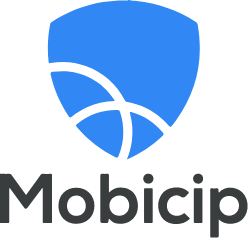


Laisser un commentaire
Annulez